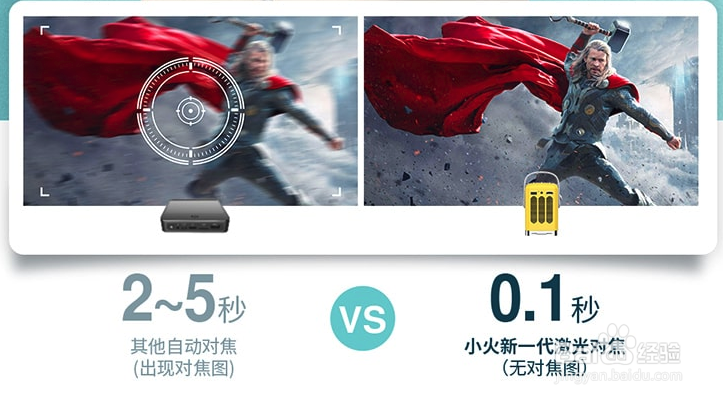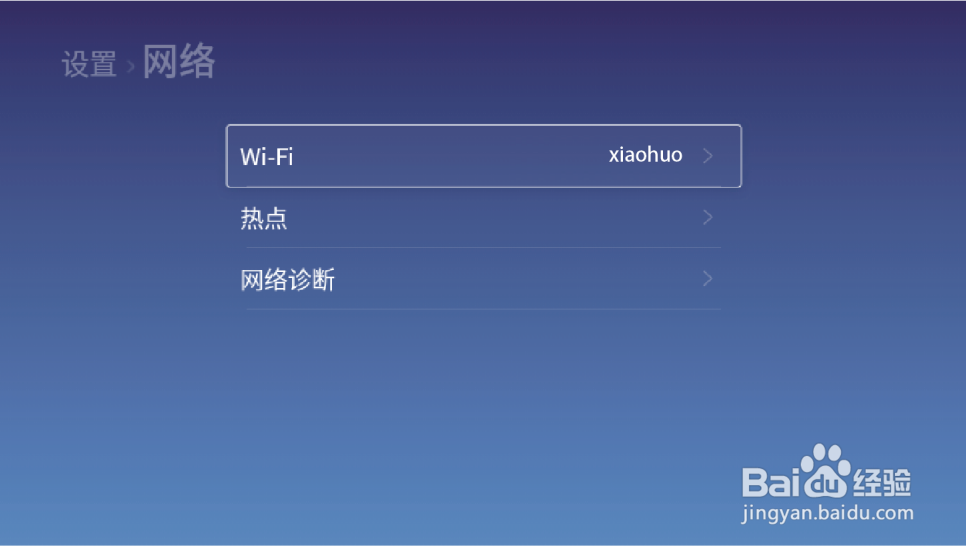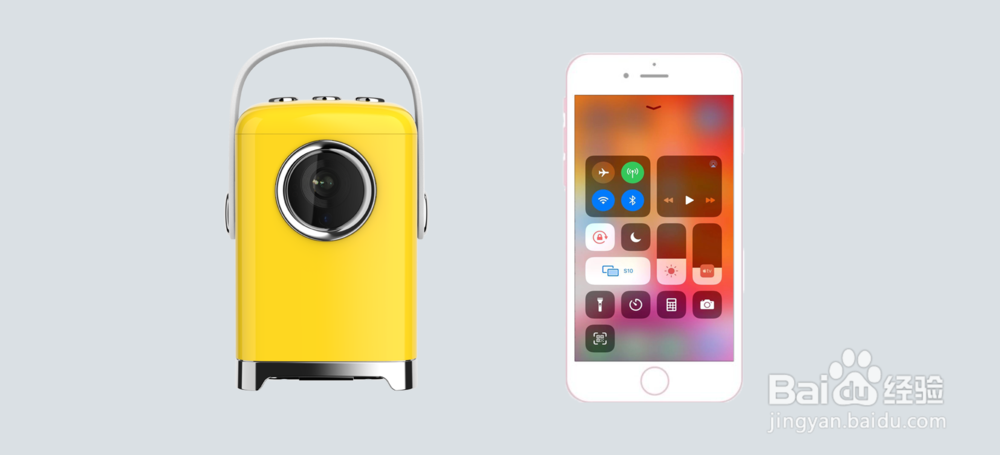小火投影S10使用指南
1、开启/关闭投影仪1.1开启投影仪长按机身电源键5秒,实现设备开机;或在连接充电器的情况下,长按遥控器上的电源键5秒,可实现设备开机。1.2关闭投影仪长按机身电源键5秒,实现设备关机;或长按遥控器上的电源键5秒,实现设备关机。1.3 强制重启不接充电器并长按机身电源键20秒即可强制重启设备。
2、使用语音遥控器2.1 遥控器配对按下“Home+返回键”,直到遥控器指示灯闪烁;按下“Home+姑百钠恁确认键”,直到遥控器指示灯常亮,设备发出“滴”的声音,则配对成功,即可开始使用。2.2 影视搜索按住遥控器的语音键,直接说出想要播放的视频信息,如:“播放哪吒”、“我想看黄渤的电影”,设备会显示搜索结果,想看什么,就说什么。另外还可以实现语音控制播放、快进、快退等操作命令哦。
3、自动调焦/手动调焦小火投影开机即可自动调焦,显示清晰大屏。用户也可使用遥控器上“+/-”的调焦按钮,实现手动调焦,获取需要的画面。
4、连接网络WIFI连接步骤:进入设置→网络→WIFI,搜索连接WIFI网络,小火投影支持连接5GWiFi,网速更快哦!
5、自动/手动梯形校正5.1自动梯形校正上下轻轻摆动投影仪机身,自动校正(上下方向)5.2 手动梯形校正步骤:设置→梯形校正→关闭自动梯形校正→手动梯形校正。通过遥控器左右和上下按键,调整长方图形的四个点(X,Y)的坐标位置,以解决由于投影仪倾斜角度导致投影画面变形的问题。“OK”键选中,“上下左右键”调整角度,“返回键”回到上一页面。
6、手机同屏/投屏6.1 连接网络a 手机和投影仪连接同一个路由器WIFIb 手机连接投影仪热点(推荐)投影仪连接路由器WIFI,然后进入“设置惯墀眚篪”→“网络”→“无线热点”→“打开”手机连接默认名称“Android”WIFI,密码默认6个0c 投影仪连接手机热点6.2 IOS手机投屏/同屏a 打开投影仪左下角“应用”→“投屏助手”→“启动设备”b 同屏→回到手机的主界面,向上滑打开控制面板,点击Airplay/屏幕镜像c 投屏→手机进入视频APP(如腾讯视频)播放电影,点击右上角TV图片,连接S10完成投屏6.3 安卓手机同屏/投屏a 打开手机应用市场下载“乐播同屏APP”b 打开投影仪左下角“应用”→“投屏助手”→“启动设备”c 同屏→手机打开乐播同屏,选择S10即可完成同屏d 投屏→手机进入视频APP(如腾讯视频)播放电影,点击右上角TV图片,连接S10完成投屏
7、如何充电将电源适配器连接充电接口,电源指示灯蓝灯闪烁,表示正在充电中;电源指示灯蓝灯长亮,表示充电已完成。注意:红灯闪烁,表示电量过低。
8、如何读取U盘内容将U盘介入小火投影仪的USB接口,系统识别内容后,会自动弹出文件管理页面。
9、如何连接蓝牙音箱开启蓝牙音箱并启用蓝牙配对模式a 进入设置→蓝牙→连接设备→允许设备被发现b 在投影仪界面点击需要连接蓝牙音箱的名称c 点击链接,显示蓝牙音箱“已连接”即可完成